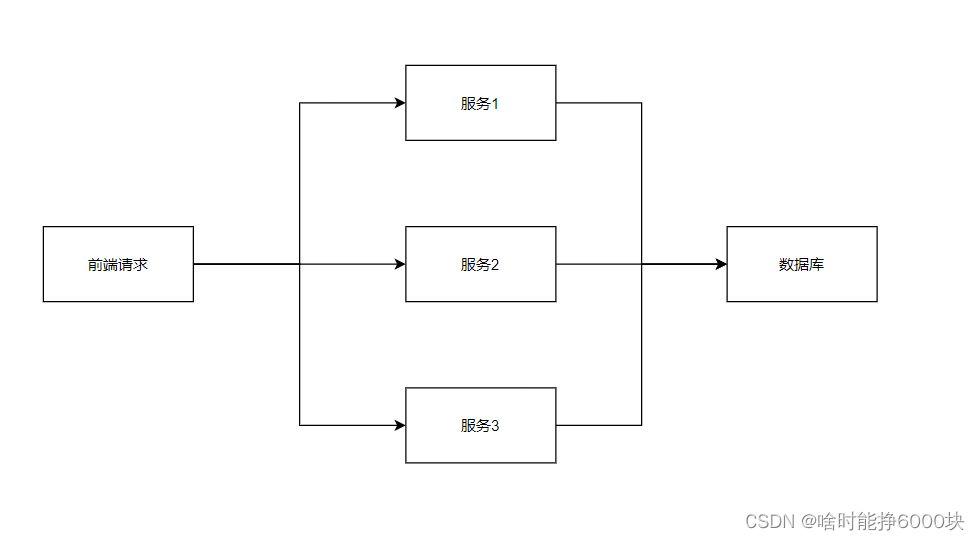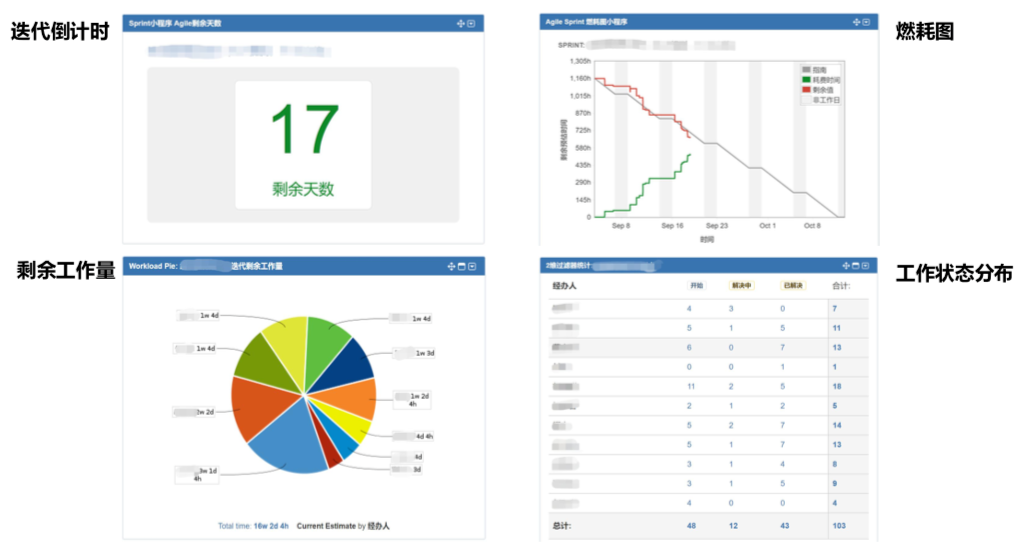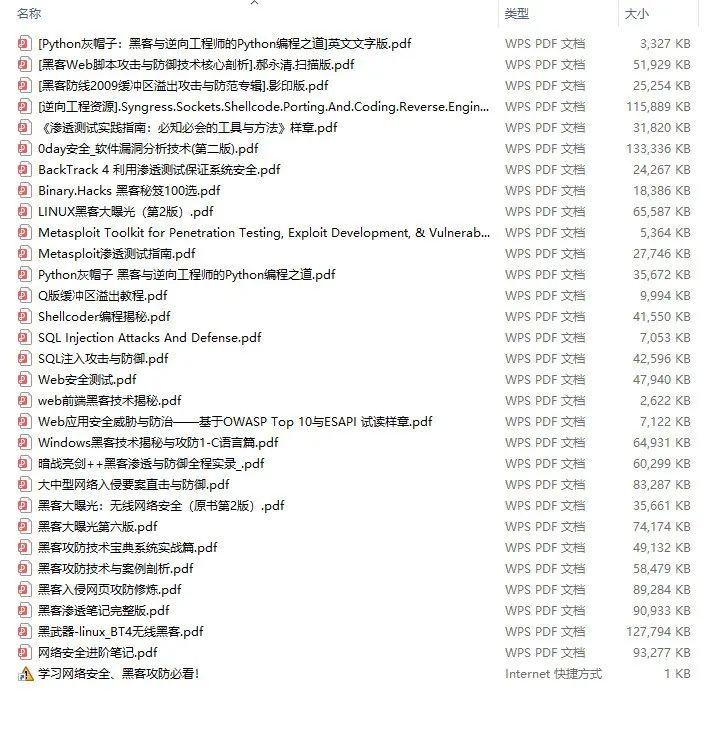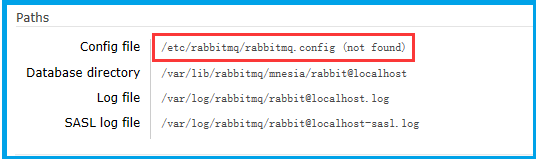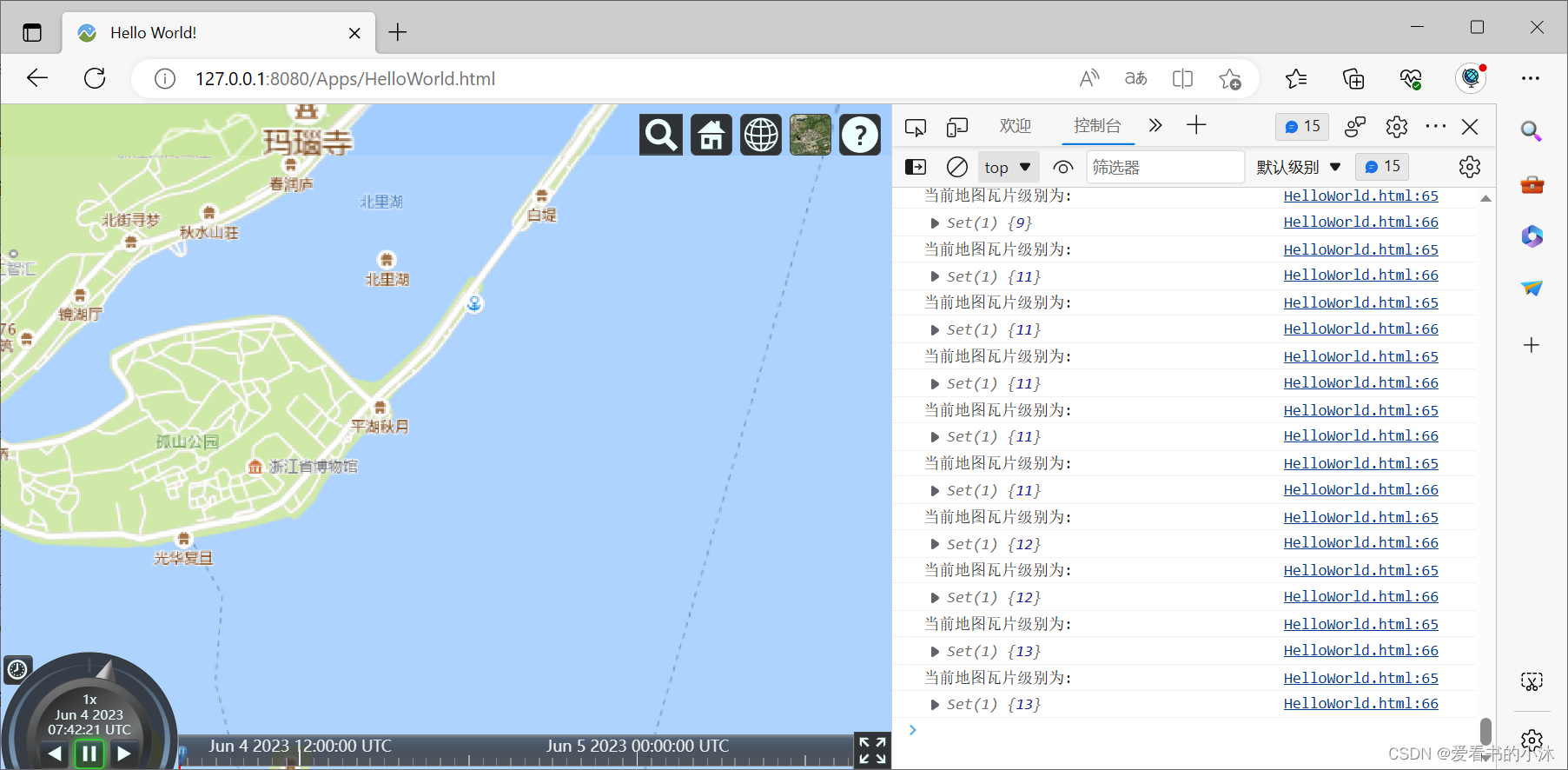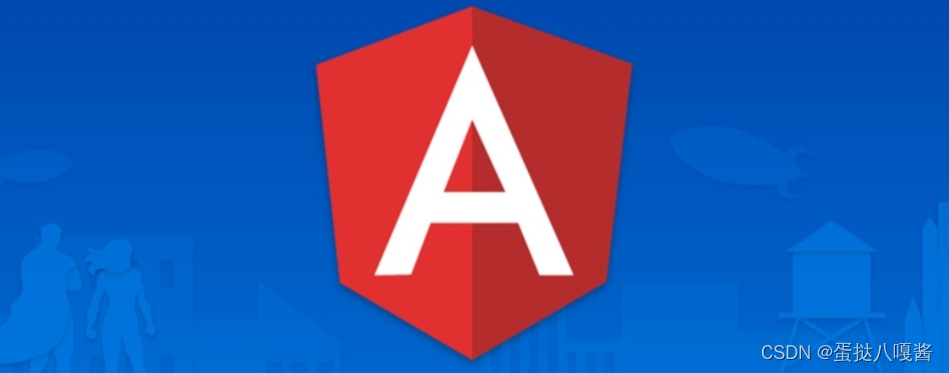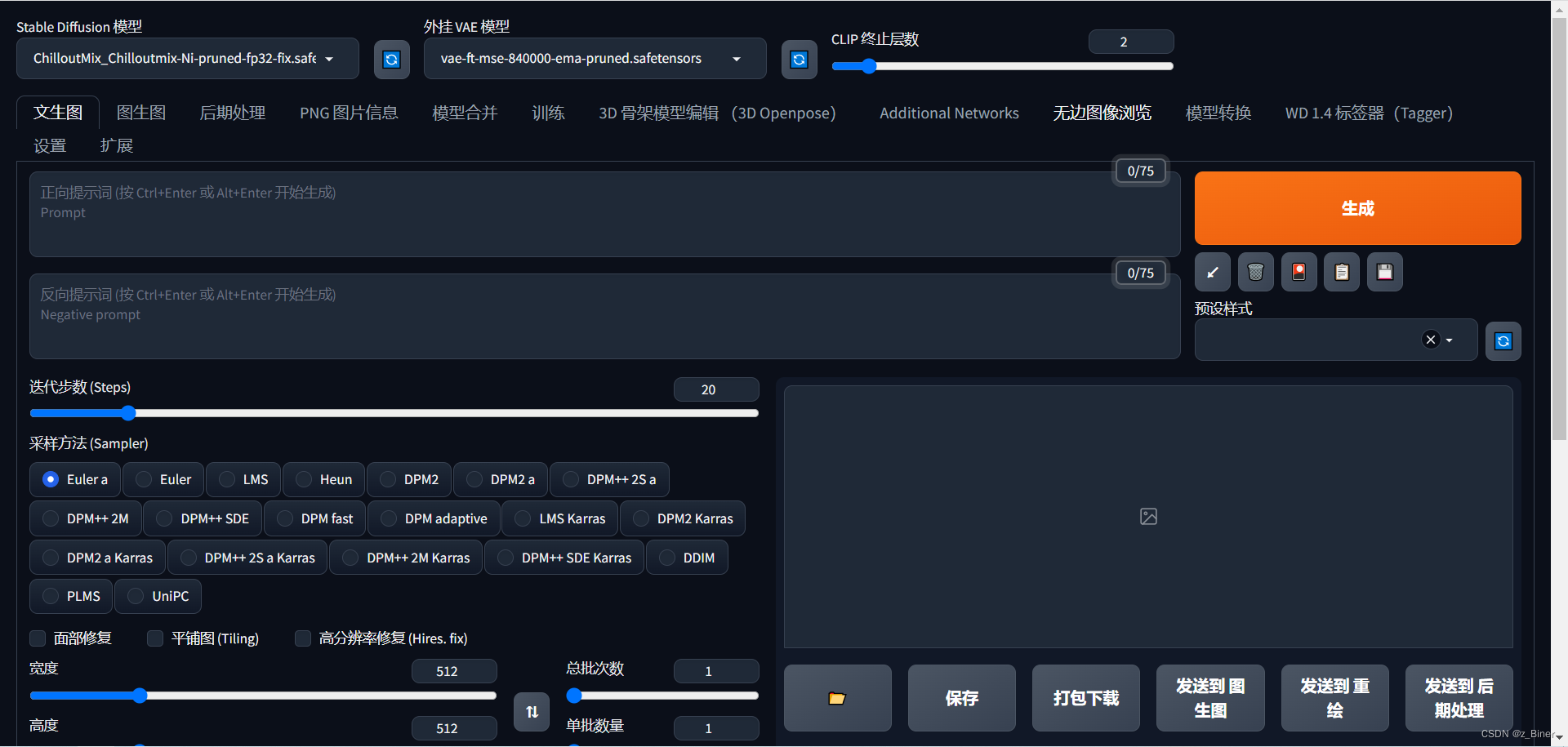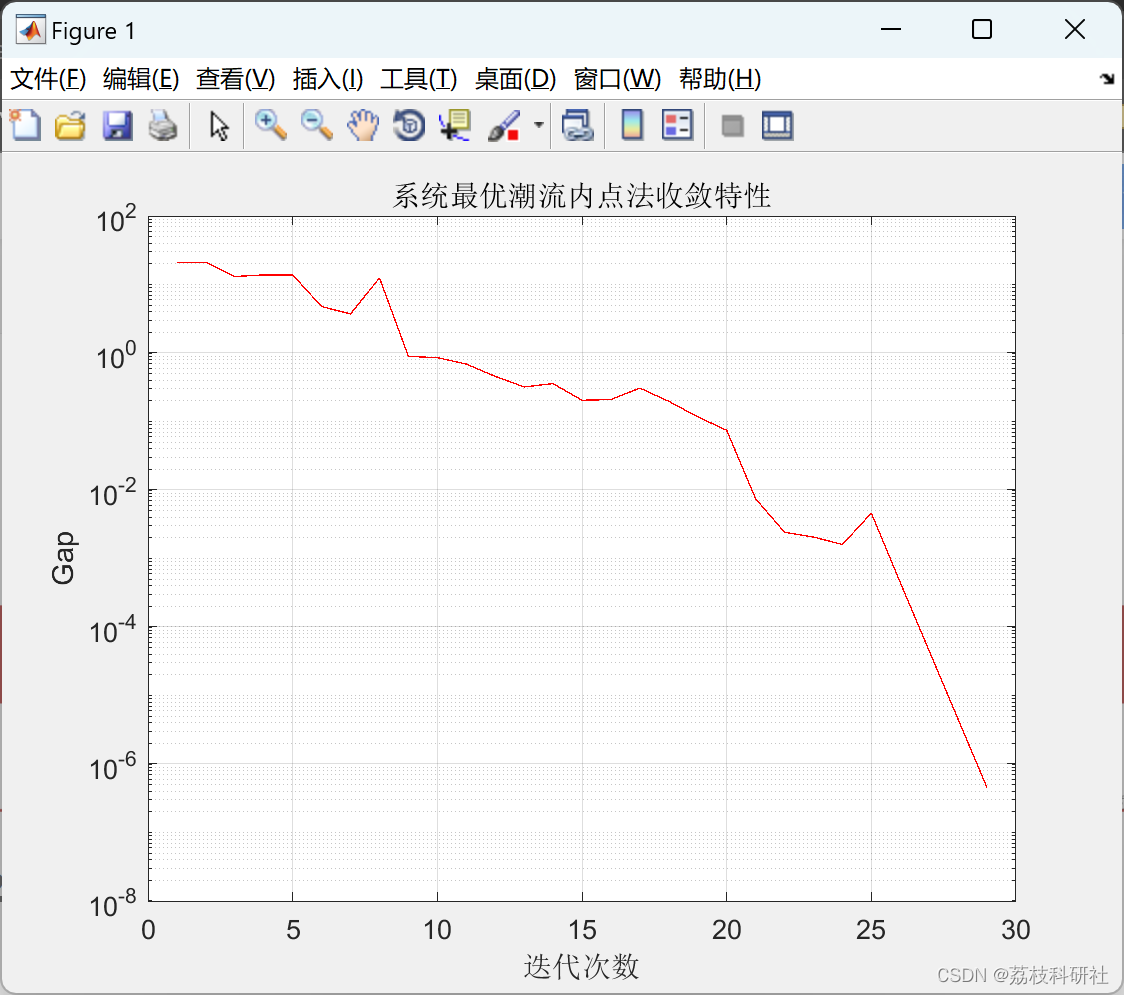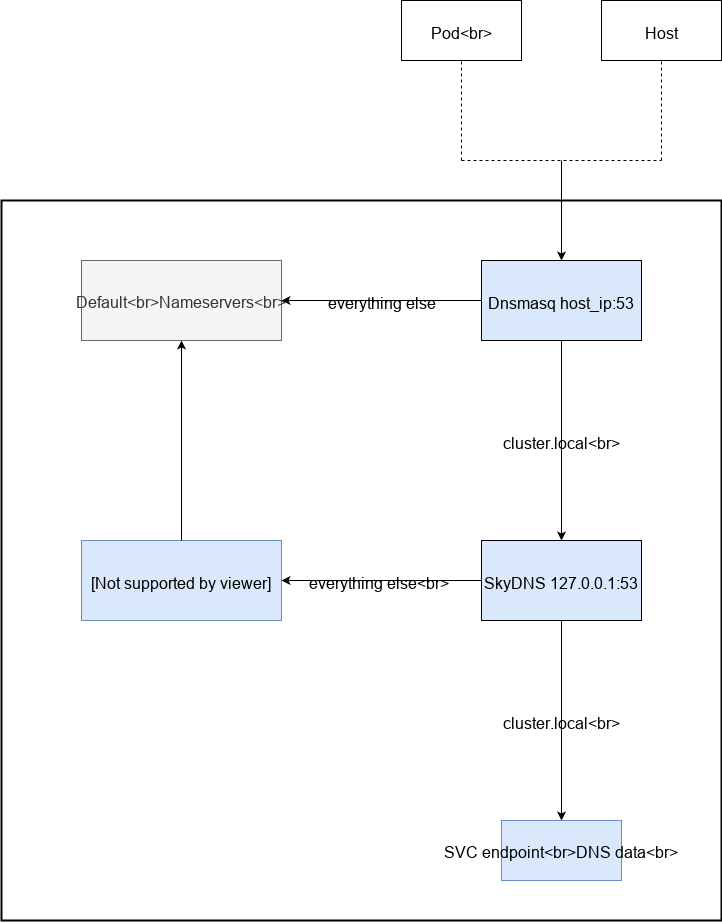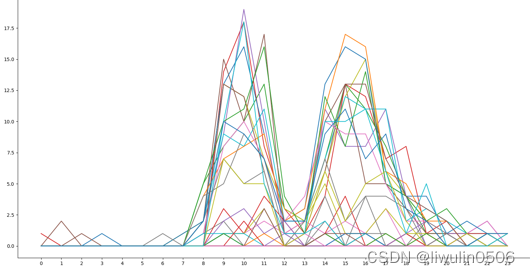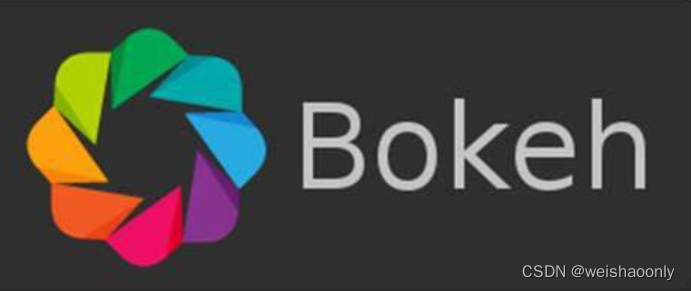jmeter安装及使用
- 一、说明
- 二、安装
- 2.1 目录结构
- 三、使用
- 3.1 运行jmeter
- 3.2 设置语言
- 3.3 设置线程组
- 3.3.1 设置压测请求
- 3.3.2 设置汇总报告
- 3.3.3 设置结果树
- 3.4 开始压测
- 四、导出执行报告
- 4.1 保存配置
- 4.2 执行命令
- 4.3 生成报告常见问题
一、说明
最近需要对项目接口进行压测,选择在windows上安装使用jmeter工具。安装使用前需要确保已经安装好jdk环境
二、安装
官网下载地址:https://jmeter.apache.org/download_jmeter.cgi
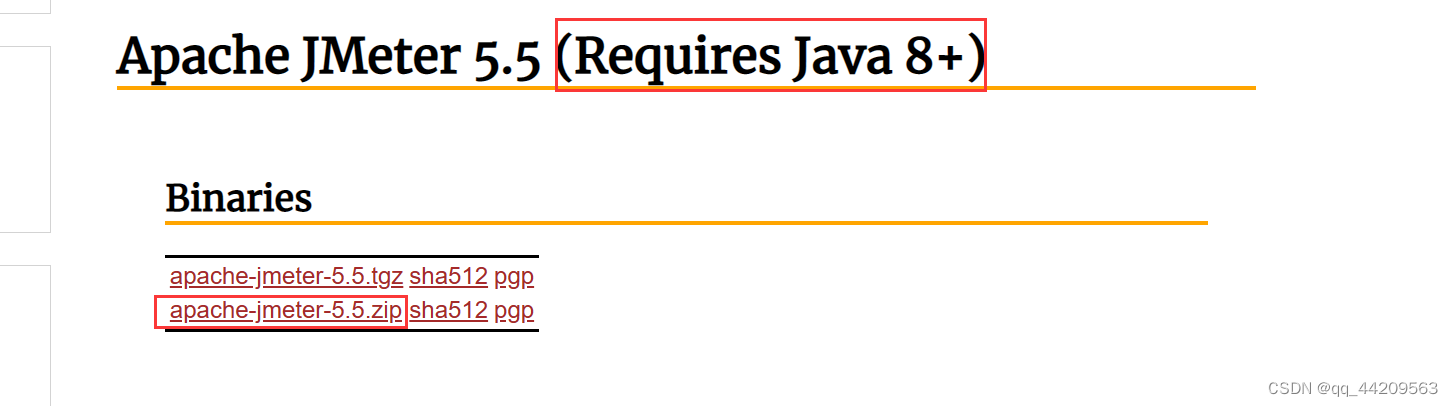
点击下载压缩包,并解压:

2.1 目录结构
apache-jmeter-5.5 ---------
|---- backups
|---- bin
|---- docs
|---- extras
|---- lib
|---- licenses
|---- prinitable_docs
|---- LICENSE
|---- NOTICE
|---- README.md
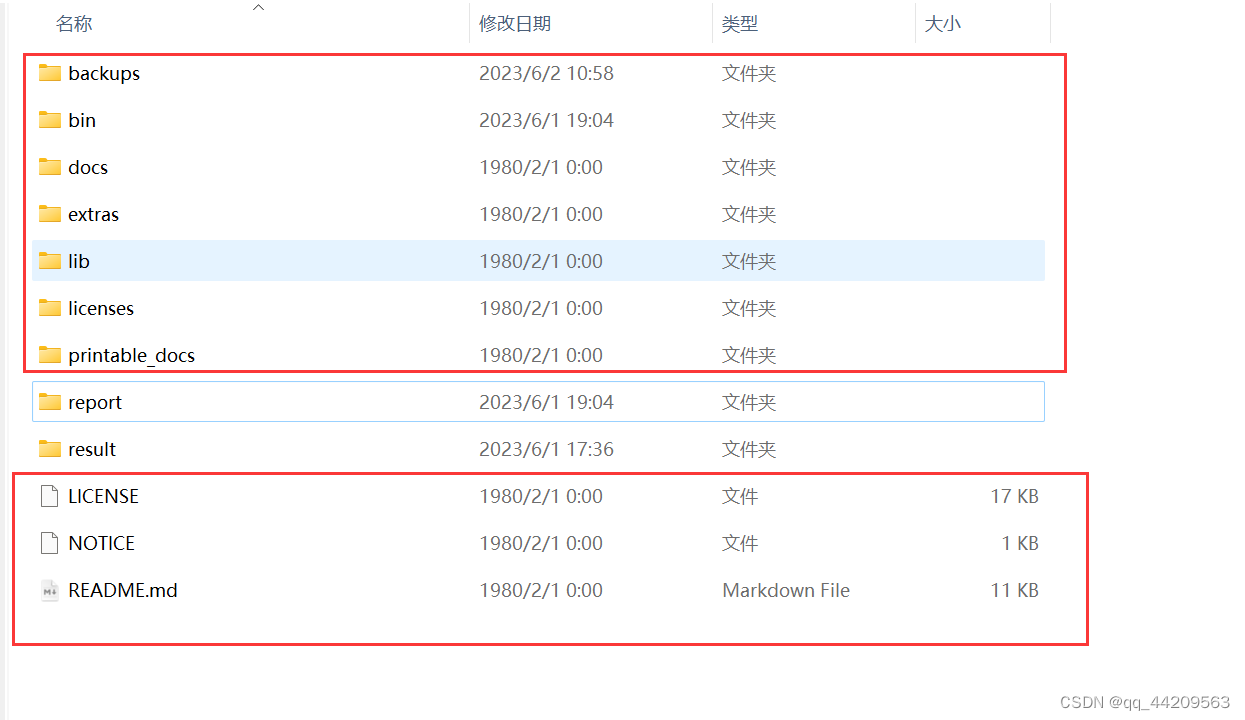
圈出来的是解压出来的原始文件,剩余两个是我后面自己新建的文件夹
三、使用
参考文章:
1. https://blog.csdn.net/zuojunyuan/article/details/94152368
2. https://blog.csdn.net/giveupgivedown/article/details/129499313
3.1 运行jmeter
进入/bin目录,双击运行jemeter.bat文件:
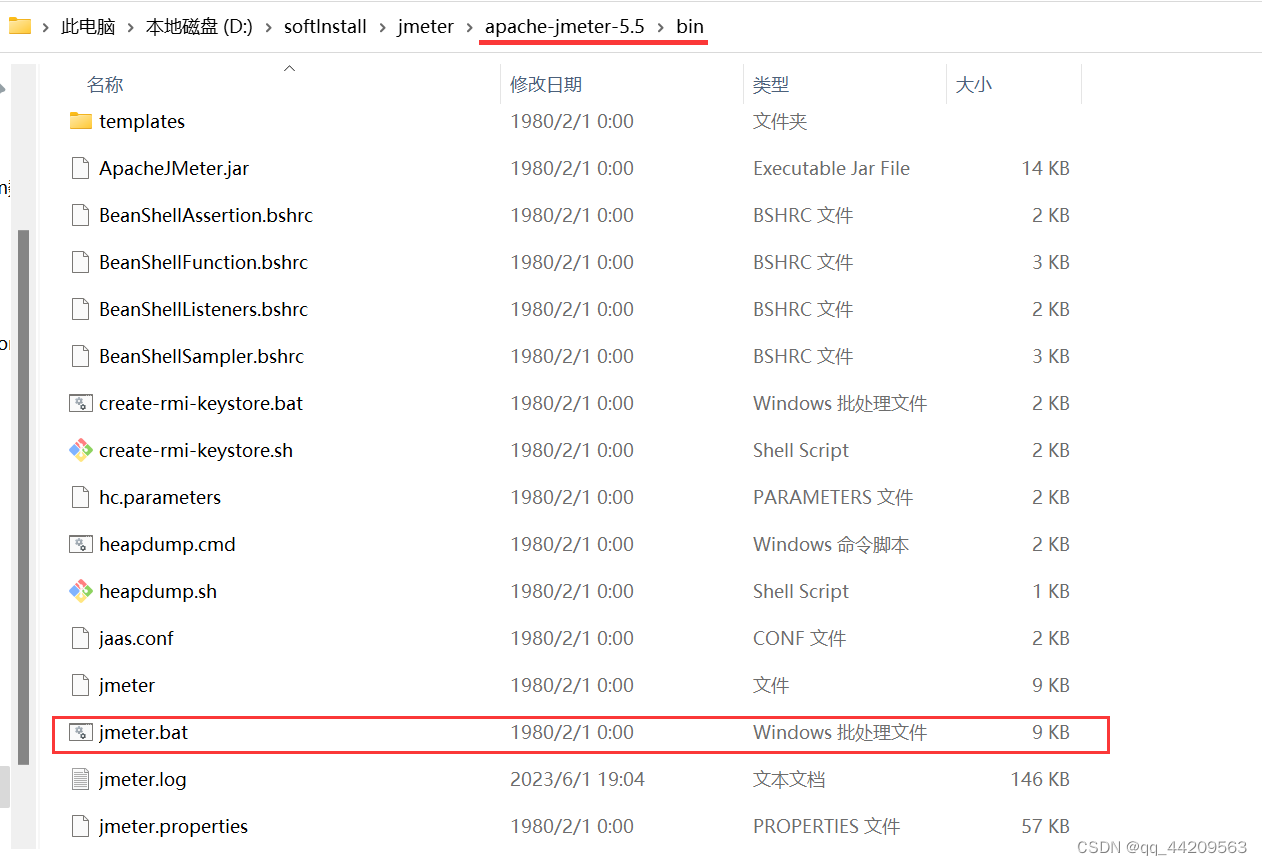
双击后jemeter会启动并显示操作页面:
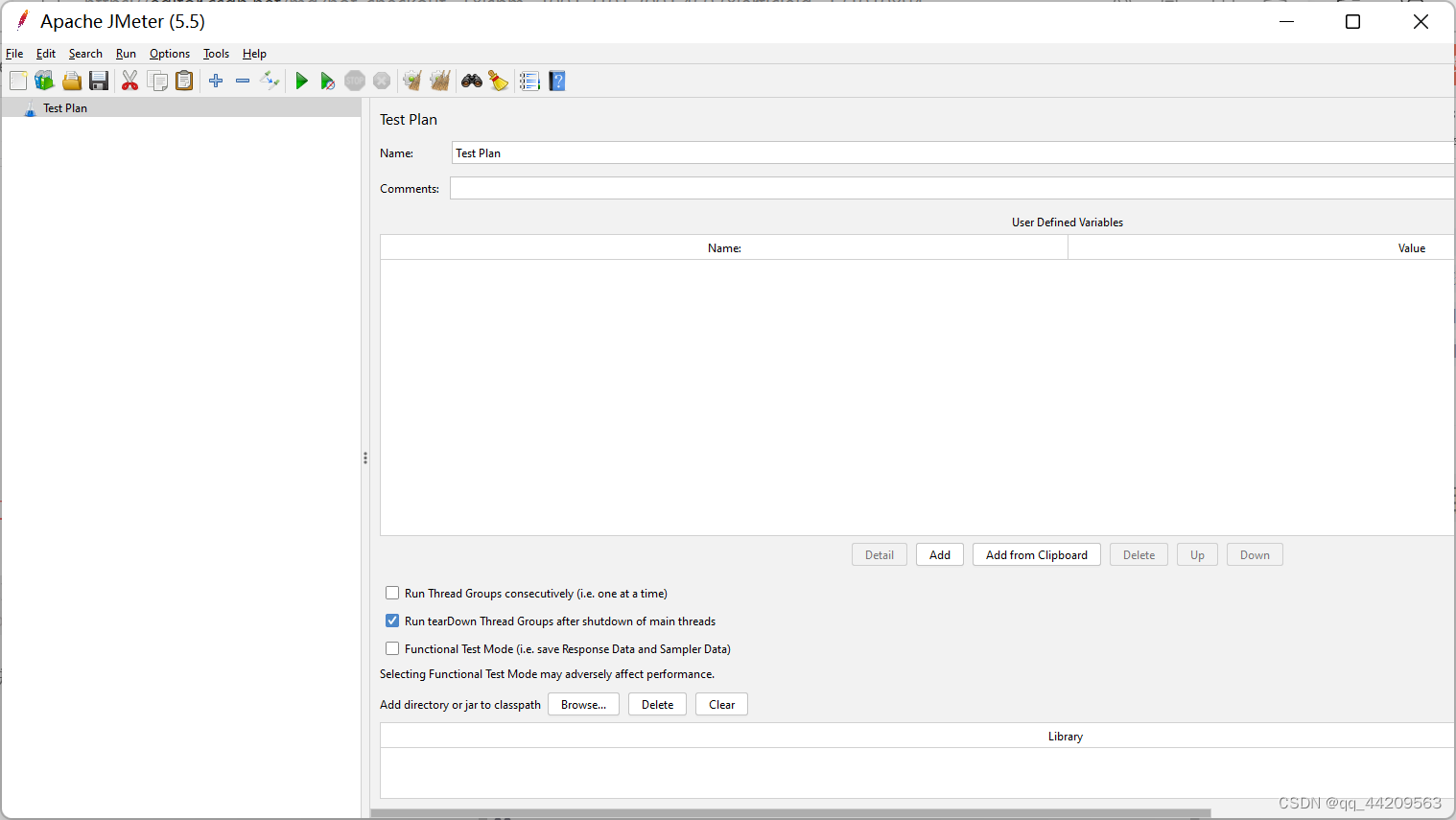
3.2 设置语言
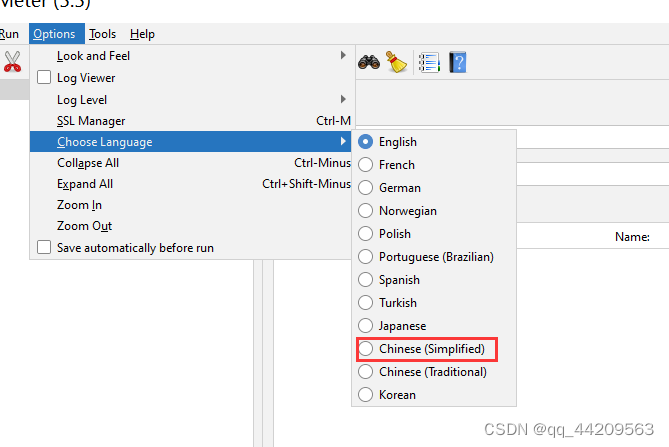
选择中文
3.3 设置线程组
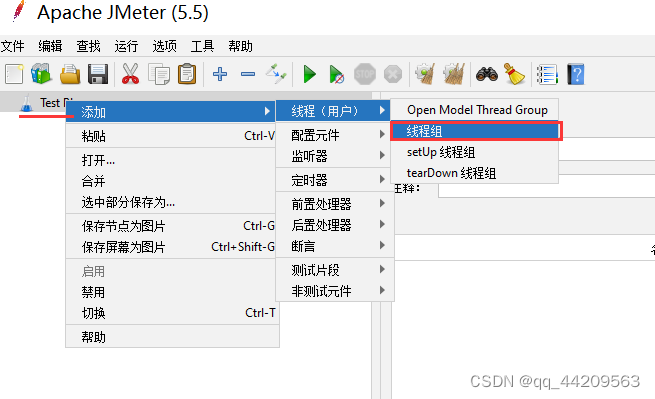
设置相关属性
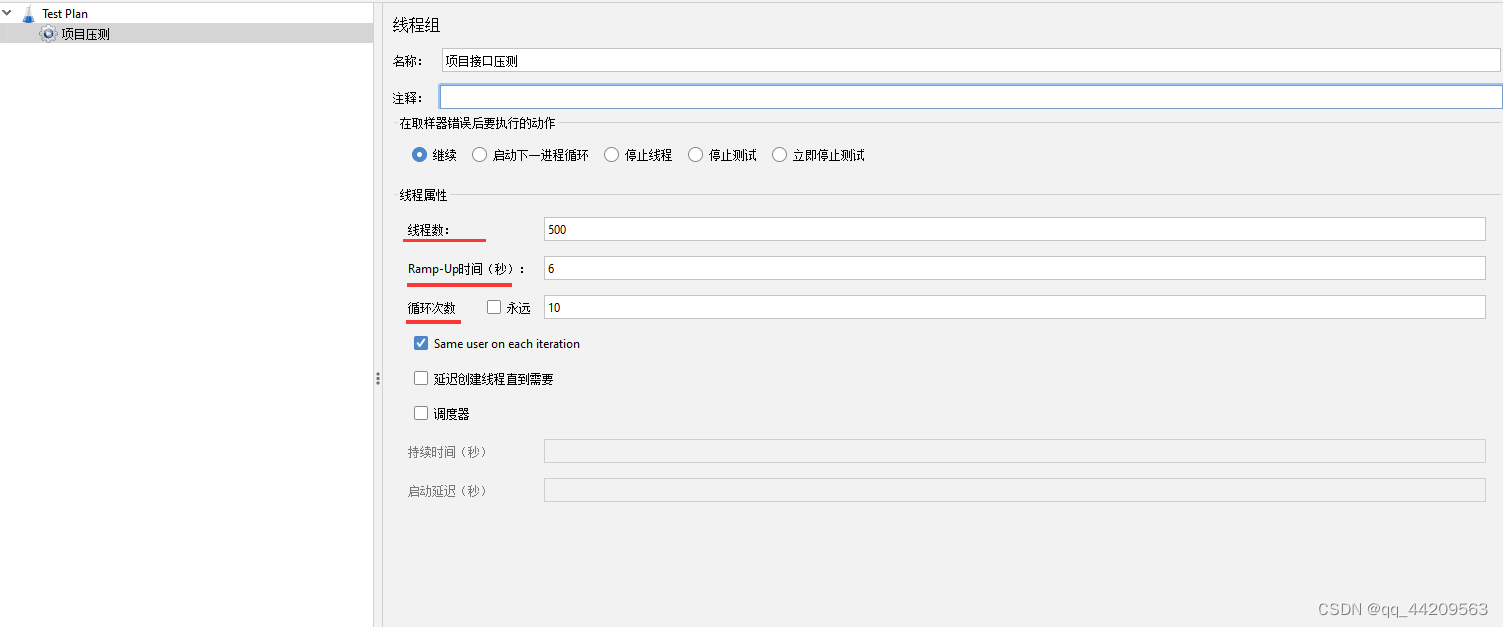
3.3.1 设置压测请求
以http请求(http://132.122.1.1x7:30089//resourceObject/list?page=1&pageSize=10)为例:
- 右键选择项目接口压测的线程组:

相关配置:
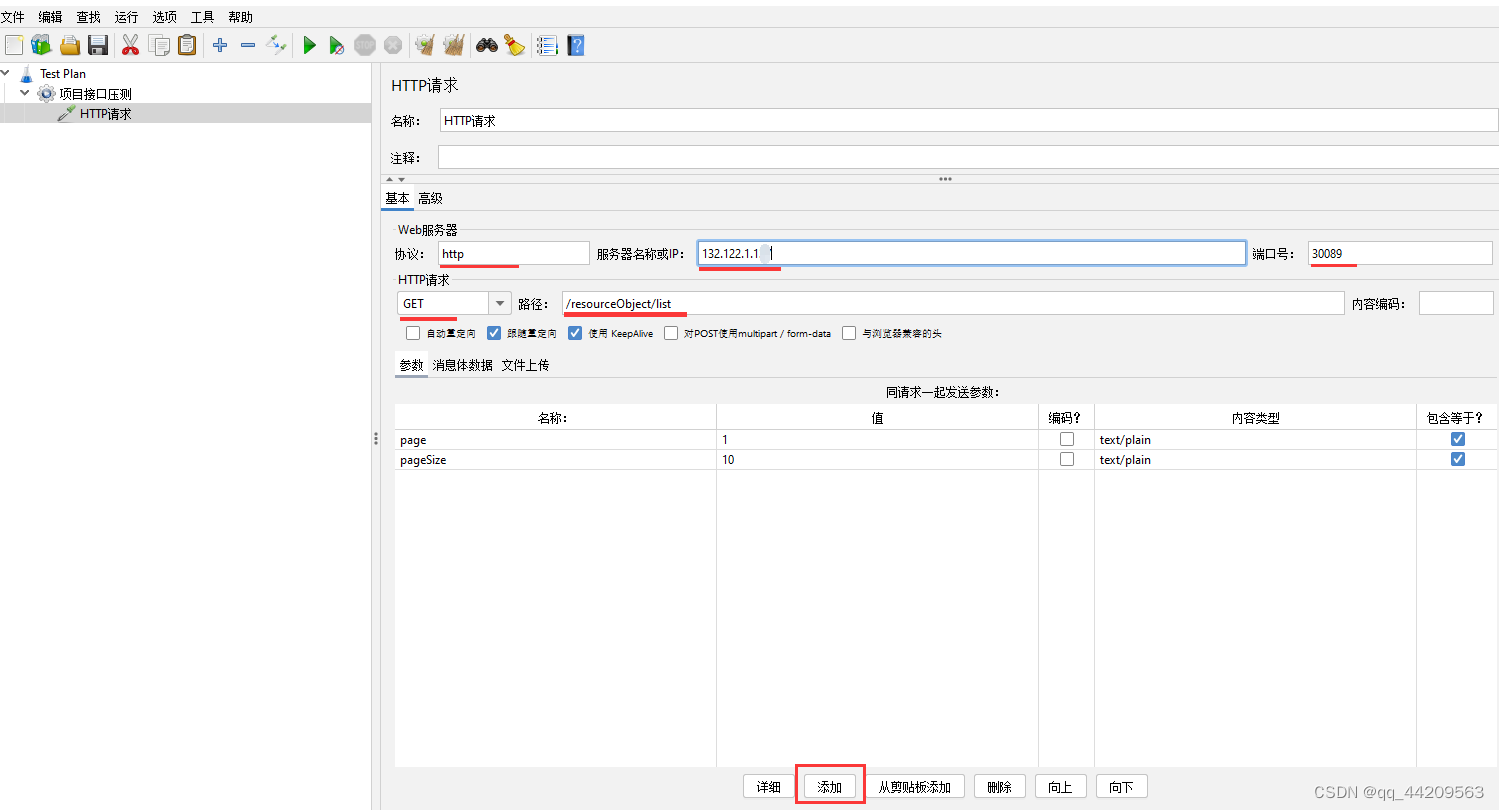
3.3.2 设置汇总报告
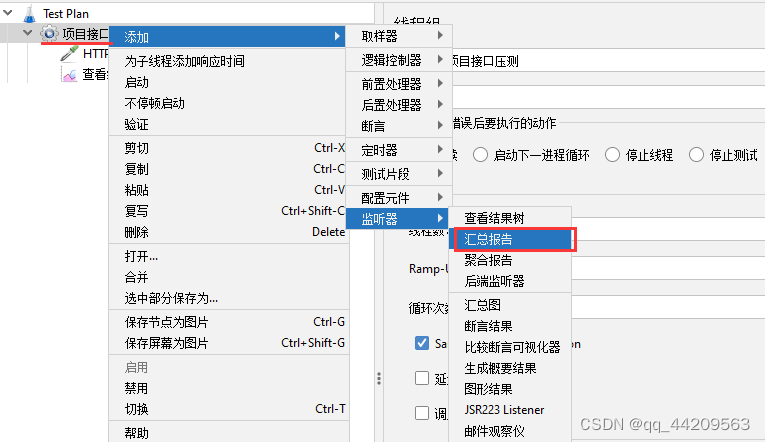
3.3.3 设置结果树
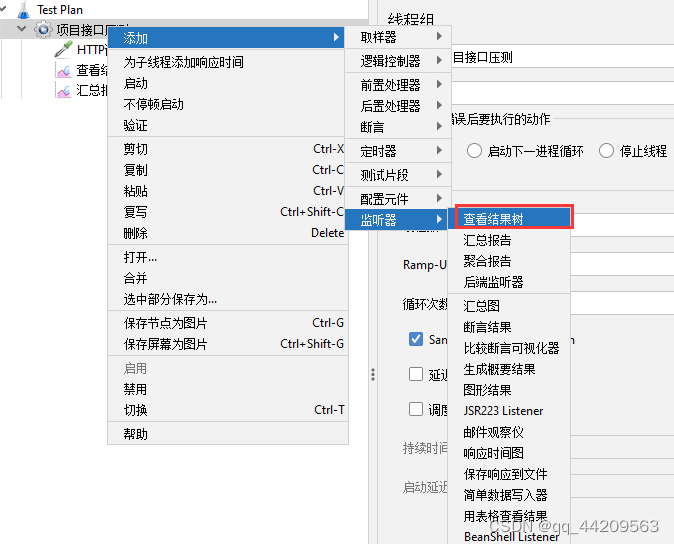
3.4 开始压测
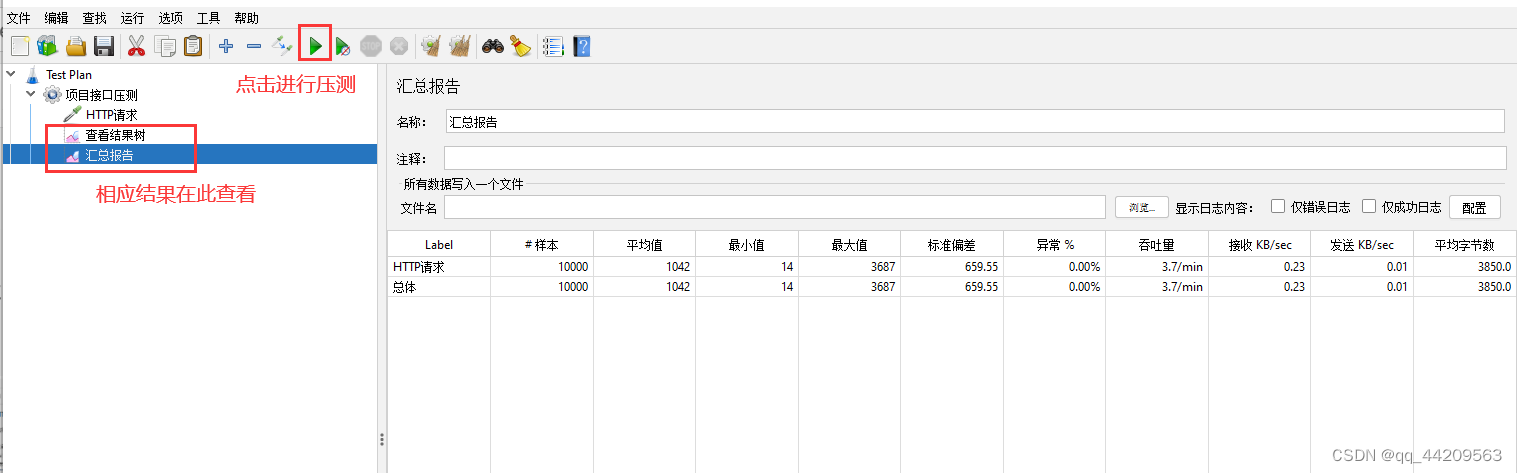
至此压测结束
四、导出执行报告
4.1 保存配置
先将配置保存
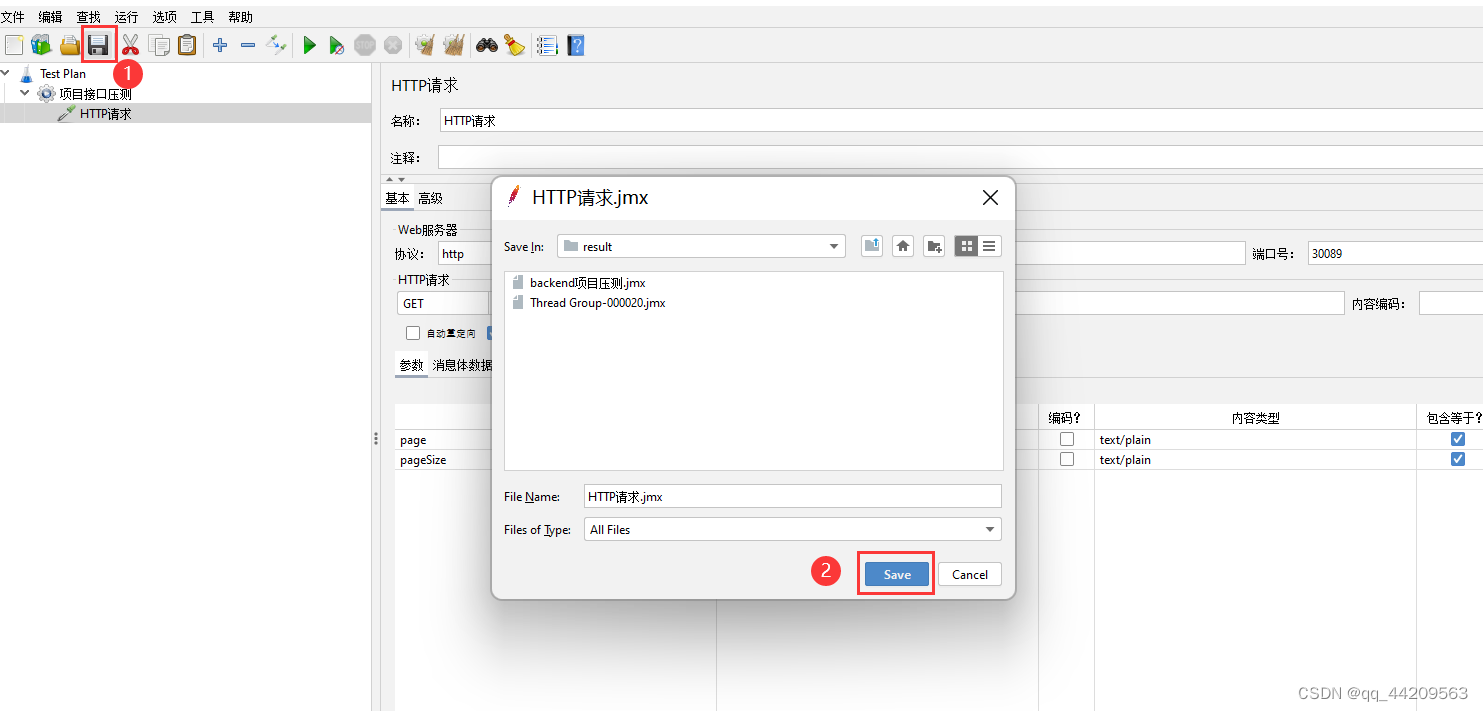
4.2 执行命令
进入bin目录执行以下命令:
jmeter -n -t D:\softInstall\jmeter\apache-jmeter-5.5\result\汇总报告.jmx -l repor -e -o D:\softInstall\jmeter\apache-jmeter-5.5\report

执行后的文件目录出现以下文件,双击打开index.html:

报告生成页面:
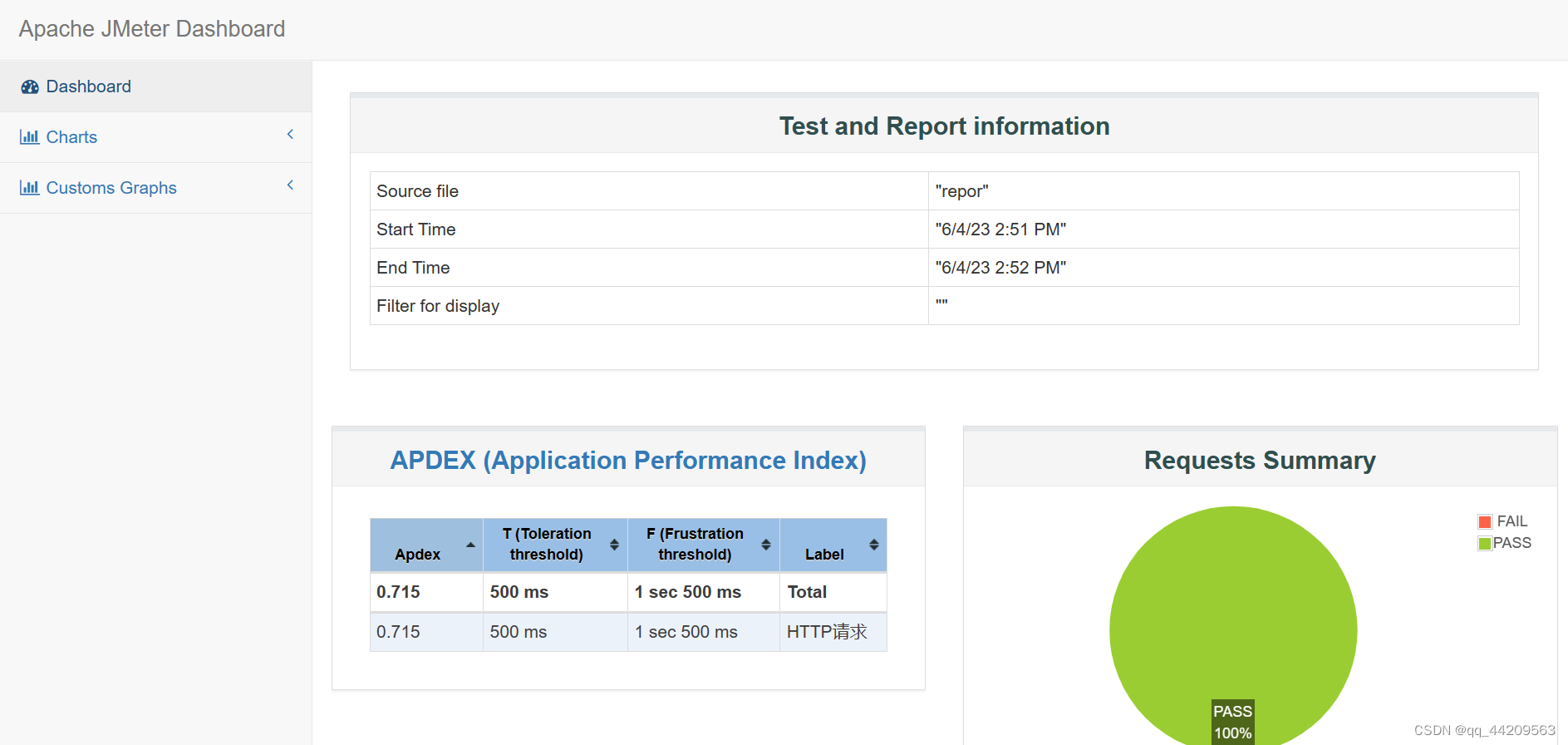
4.3 生成报告常见问题
参考文章:
https://blog.csdn.net/hzx18022464374/article/details/108199524
- 生成报告文件的
目录要为空,不然命令会执行失败 - 执行命令时,会在
bin目录下生成一个report文件。第二次执行命令生成报告时需要将report删除掉,否则会报错:
java.lang.IllegalArgumentException: Results file:repor is not empty